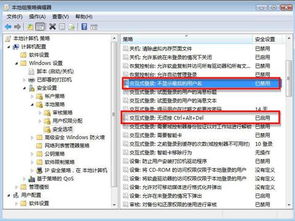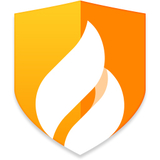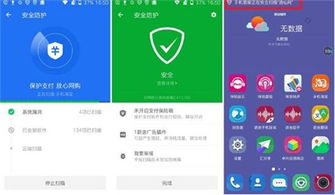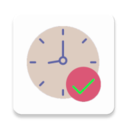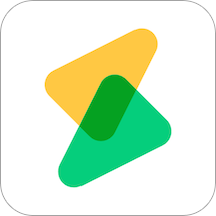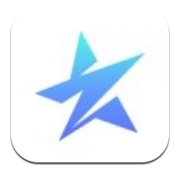windows安全模式恢复系统还原,全面指南
时间:2024-11-30 来源:网络 人气:
Windows安全模式恢复系统还原:全面指南
在Windows操作系统中,当系统出现问题时,安全模式恢复系统还原是一个有效的解决方案。本文将详细介绍如何在Windows安全模式下进行系统还原,帮助用户解决系统故障。
一、什么是Windows安全模式
Windows安全模式是一种只加载基本驱动程序和服务的操作系统启动模式。在这种模式下,用户可以访问系统工具和修复选项,以便解决系统故障。
二、为什么需要进入Windows安全模式
当Windows系统出现以下问题时,进入安全模式进行系统还原可能是一个有效的解决方案:
系统无法正常启动
系统运行缓慢或频繁崩溃
某些应用程序无法正常运行
病毒或恶意软件感染系统
三、如何进入Windows安全模式
以下是进入Windows安全模式的步骤:
在开机过程中,不断按F8键,直到出现高级启动选项菜单。
使用箭头键选择“安全模式”或“带网络的安全模式”,然后按Enter键。
四、在Windows安全模式下进行系统还原
以下是使用Windows安全模式进行系统还原的步骤:
在安全模式下,点击“开始”按钮,然后选择“所有程序”>“附件”>“系统工具”>“系统还原”。
在系统还原窗口中,选择“恢复我的计算机到一个较早的时间”。
点击“下一步”,然后选择一个还原点,该还原点是在系统出现故障之前创建的。
点击“下一步”,然后确认还原点,并点击“完成”开始还原过程。
五、安全模式下的其他修复选项
除了系统还原外,Windows安全模式还提供以下修复选项:
检查磁盘错误:通过执行磁盘扫描来检查和修复磁盘错误。
系统文件检查器:扫描并修复损坏的系统文件。
命令提示符:执行各种命令来修复系统问题。
六、注意事项
在执行系统还原之前,请确保以下事项:
备份重要数据:在执行系统还原之前,请确保备份重要数据,以免丢失。
选择正确的还原点:选择一个在系统出现故障之前创建的还原点,以确保系统恢复到正常状态。
耐心等待:系统还原过程可能需要一段时间,请耐心等待。
Windows安全模式恢复系统还原是一种有效的解决方案,可以帮助用户解决系统故障。通过本文的介绍,相信您已经掌握了在Windows安全模式下进行系统还原的方法。在遇到系统问题时,不妨尝试使用这种方法来解决问题。
相关推荐
- 安装新系统设置打不开,安装新系统后设置打不开?教你几招轻松解决
- windows的标准系统是,深入了解微软的操作系统核心
- windows操作系统设置方法,Windows操作系统设置方法详解
- windows97系统怎么装,Windows 97系统安装指南
- windows的系统资源管理器在哪里打开,Windows系统资源管理器在哪里打开?全面解析多种打开方
- windows部署tomcat为系统服务,tomcat官网下载
- windows和苹果系统怎么切换输入法,Windows和苹果系统切换输入法的详细教程
- windows操作系统编码,Windows操作系统编码解析
- windows更新文件安装系统,轻松升级您的操作系统
- Windows多系统启动项修复,Windows多系统启动项修复指南
教程资讯
教程资讯排行
- 1 18岁整身份证号大全-青春岁月的神奇数字组合
- 2 身份证号查手机号码-如何准确查询身份证号对应的手机号?比比三种方法,让你轻松选出最适合自己的
- 3 3步搞定!教你如何通过姓名查身份证,再也不用为找不到身份证号码而烦恼了
- 4 手机号码怎么查身份证-如何快速查找手机号对应的身份证号码?
- 5 怎么使用名字查身份证-身份证号码变更需知
- 6 网上怎样查户口-网上查户口,三种方法大比拼
- 7 怎么查手机号码绑定的身份证-手机号绑定身份证?教你解决
- 8 名字查身份证号码查询,你绝对不能错过的3个方法
- 9 Win10激活必备,亲测最佳工具推荐
- 10 用身份证号查手机号码-如何通过身份证号码快速查询对应的手机号码??

系统教程
- 1 ecos 安装-ECOS 安装的爱恨情仇:一场与电脑的恋爱之旅
- 2 北京市监控员招聘:眼观六路耳听八方,责任重大充满挑战
- 3 php冒泡排序的几种写法-探索 PHP 中的冒泡排序:编程艺术与心情表达的完美结合
- 4 汽车电控系统结构-汽车电控系统:ECU 与传感器的完美结合,让驾驶更智能
- 5 gtaiv缺少xlive.dll-GTAIV 游戏无法运行,XLive.DLL 文件丢失,玩家苦寻解
- 6 crisis公安机动百度云-危机时刻,公安机动部队与百度云的紧密合作,守护安全
- 7 刺客信条枭雄突然停止-玩刺客信条:枭雄时游戏突然停止,玩家心情跌入谷底
- 8 上海专业数据恢复,让你不再为丢失数据而烦恼
- 9 冠心病护理措施-呵护心脏,从饮食、运动和情绪管理开始,远离冠心病
- 10 分区魔术师使用-分区魔术师:让电脑硬盘井井有条的神奇工具
-
标签arclist报错:指定属性 typeid 的栏目ID不存在。